Alguns jogadores postaram no fórum de suporte da Microsoft sobre o som do Minecraft não funcionar. Em uma postagem do fórum, um usuário afirmou:
, Portanto, sempre que abro o Minecraft (desde que comecei o Windows 10 - nunca tive esse problema antes), o som do Minecraft não está funcionando.
Existem algumas maneiras de consertar o som do Minecraft quando ele não está funcionando.
Confira essas possíveis correções para o som do Minecraft que não está funcionando
1. Pressione as teclas de atalho F3 do Minecraft
O Minecraft tem algumas teclas de atalho de depuração F3 que atualizam o jogo e também podem corrigir o áudio. Primeiro, abra o Minecraft; e pressione as teclas F3 + S do teclado ao mesmo tempo. Em seguida, tente pressionar a tecla de atalho F3 + T, que recarrega as texturas e sons do jogo.
2. Verifique se o Minecraft foi silenciado
O Minecraft pode estar sem som no Mixer de Volume do Windows. Para verificar se é esse o caso, clique com o botão direito no ícone do alto-falante e selecione Volume aberto batedeira. Em seguida, clique no botão mudo em Minecraft para reativar o jogo.
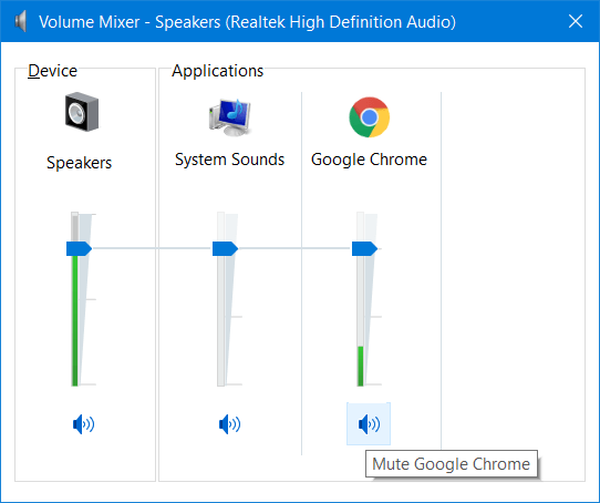
3. Verifique as configurações de áudio do Minecraft
- Verifique se todas as configurações de áudio do Minecraft estão na marca de 100 por cento. Para fazer isso, clique Opções na tela de título do Minecraft.
- Clique no Configurações botão.
- Clique no Música e sons opção (alguns usuários precisarão clicar em Áudio).
- Aumente todas as configurações de áudio do jogo para 100 por cento se forem menores do que isso.
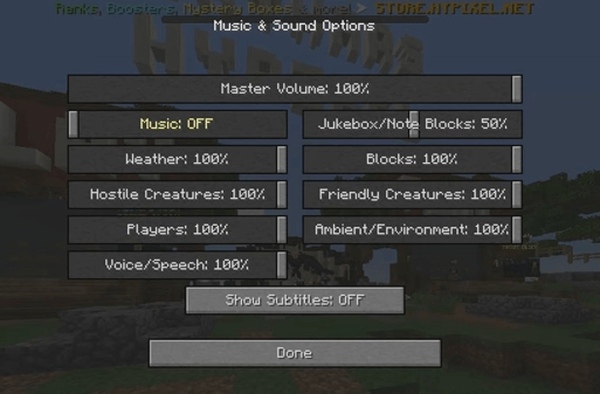
- Clique no Feito botão.
4. Desative os aprimoramentos de som
- Alguns jogadores do Minecraft disseram que consertaram o som do jogo selecionando o Desativar aprimoramentos de som opção. Pressione a tecla Windows + atalho de teclado S, que abrirá uma caixa de pesquisa.
- Digite a palavra-chave som na caixa de pesquisa.
- Selecione Alterar sons do sistema para abrir um painel de controle de som.
- Clique na guia Reprodução na janela Som.
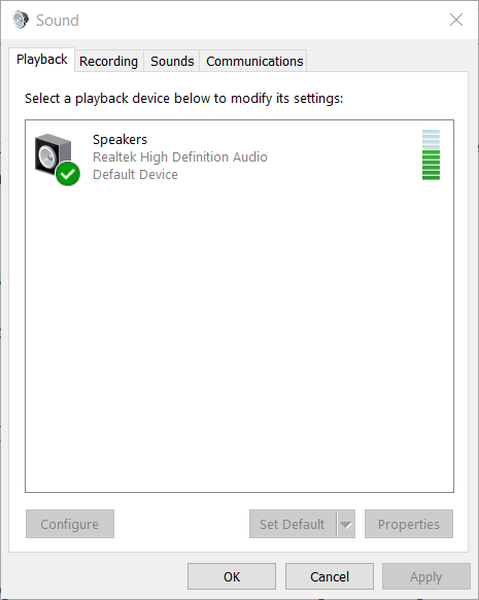
- Clique com o botão direito no dispositivo de som padrão e selecione Propriedades.
- Em seguida, selecione a guia Melhorias.
- Selecione os Desativar todos os aprimoramentos opção. Observe, no entanto, que nem todas as janelas de propriedades do alto-falante incluem essa opção.
- Além disso, selecione o Permitir que os aplicativos assumam o controle exclusivo deste dispositivo opção na guia Avançado.
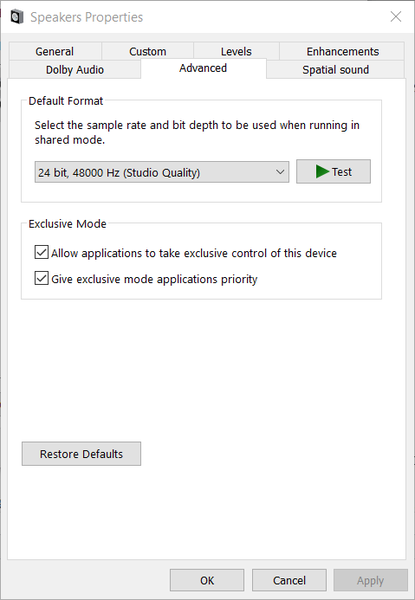
- Clique no Aplique botão.
- Então clique Está bem para fechar as propriedades dos alto-falantes.
5. Reinstale o driver de som
- Os usuários também confirmaram que consertaram o som do Minecraft reinstalando seus drivers de som.
- Clique com o botão direito no botão Iniciar do Windows 10 para selecionar Gerenciador de Dispositivos.
- Clique duas vezes nas entradas e saídas de áudio no Gerenciador de dispositivos para expandir essa categoria.
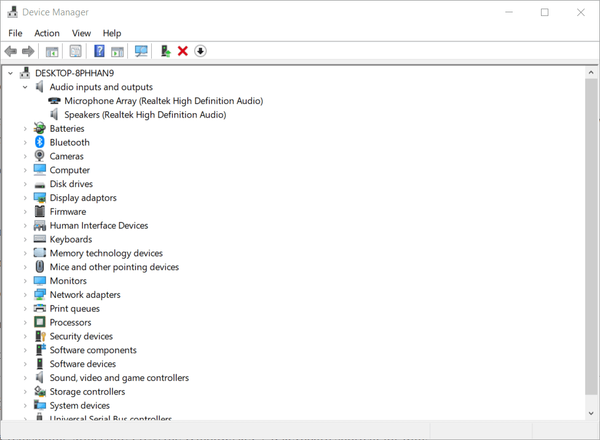
- Clique com o botão direito em Alto-falantes e selecione o Desinstalar dispositivo opção.
- Clique Desinstalar na caixa de diálogo que se abre.
- Depois disso, clique no Açao cardápio.
- Selecione os Procure por alterações de hardware opção.
- Em seguida, reinicie o Windows.
6. Reinstale o Minecraft
- Como último recurso, tente reinstalar o Minecraft.
- Pressione a tecla Windows + atalho de teclado R para Executar.
- Tipo appwiz.cpl na caixa de texto de Run.
- Então clique Está bem para abrir a janela do desinstalador.
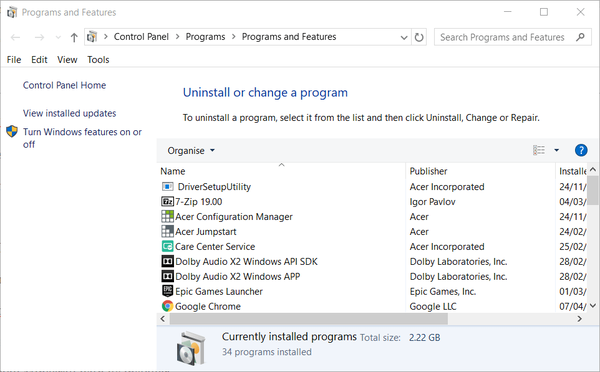
- Selecione Minecraft e clique em Desinstalar para removê-lo.
- Reinicie o Windows após desinstalar o Minecraft.
- Em seguida, abra o site do Minecraft em um navegador.
- Clique Baixar lá para obter o assistente de configuração para a versão mais recente do jogo.
- Depois disso, você pode reinstalar o Minecraft com seu instalador.
Essas são algumas das melhores resoluções para corrigir o som do Minecraft. Se o som do Minecraft ainda não funcionar, pode haver um problema de áudio mais geral. Verifique se o som está bom para jogos alternativos.
FAQ: Saiba mais sobre o Minecraft
- O que é Minecraft?
Minecraft é um jogo de sobrevivência baseado em voxel em que você precisa reunir recursos e equipamentos de fabricação para sobreviver. Confira esta lista de jogos se você estiver particularmente interessado no gênero.
- O Minecraft é grátis??
Infelizmente não. Você precisa fazer um pagamento único para obter o Minecraft e precisa de uma assinatura mensal se quiser entrar nos servidores oficiais do Minecraft e jogar online. No entanto, esta assinatura permitirá que você crie seus próprios servidores para seus amigos desfrutarem.
- Quantos anos tem o Minecraft?
A primeira iteração do Minecraft chegou ao vivo em novembro de 2011.
- Minecraft
 Friendoffriends
Friendoffriends



